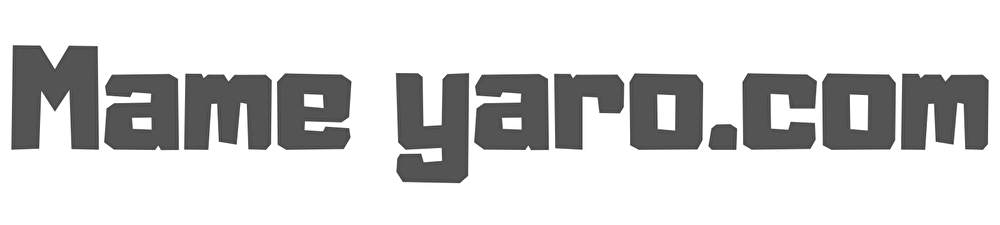こんにちは、まめやろーです。
僕は普段、「WindowsのDELL、XPS13」というノートパソコンでブログを書いています。
しかし僕の家の環境では作業場が狭く、
いちいちノートパソコンを収納している場所から出し、
電源を差しパソコンを立ち上げるという少し手間をかけなくてはいけません。
そして外出先で作業するにはノートパソコンは、
重く大きく持ち運ぶのは大変です。
そこでせっかくiPadを持っているので
「さらに有効的にブログを書けないか?」と、
iPad1台で普段通りのブログ更新作業が快適に行う事ができるのか検証してみました。
ブログ更新の作業環境
まずは僕がブログ更新を行うために使う、
作業環境や持ち物を書きます。
ブログ更新に使用するもの
使用するiPadのモデルは、iPad pro 11インチ(2018)のWi-Fi&セルラーモデルです。
それに「Smart Keyboard Folio」を合わせています。
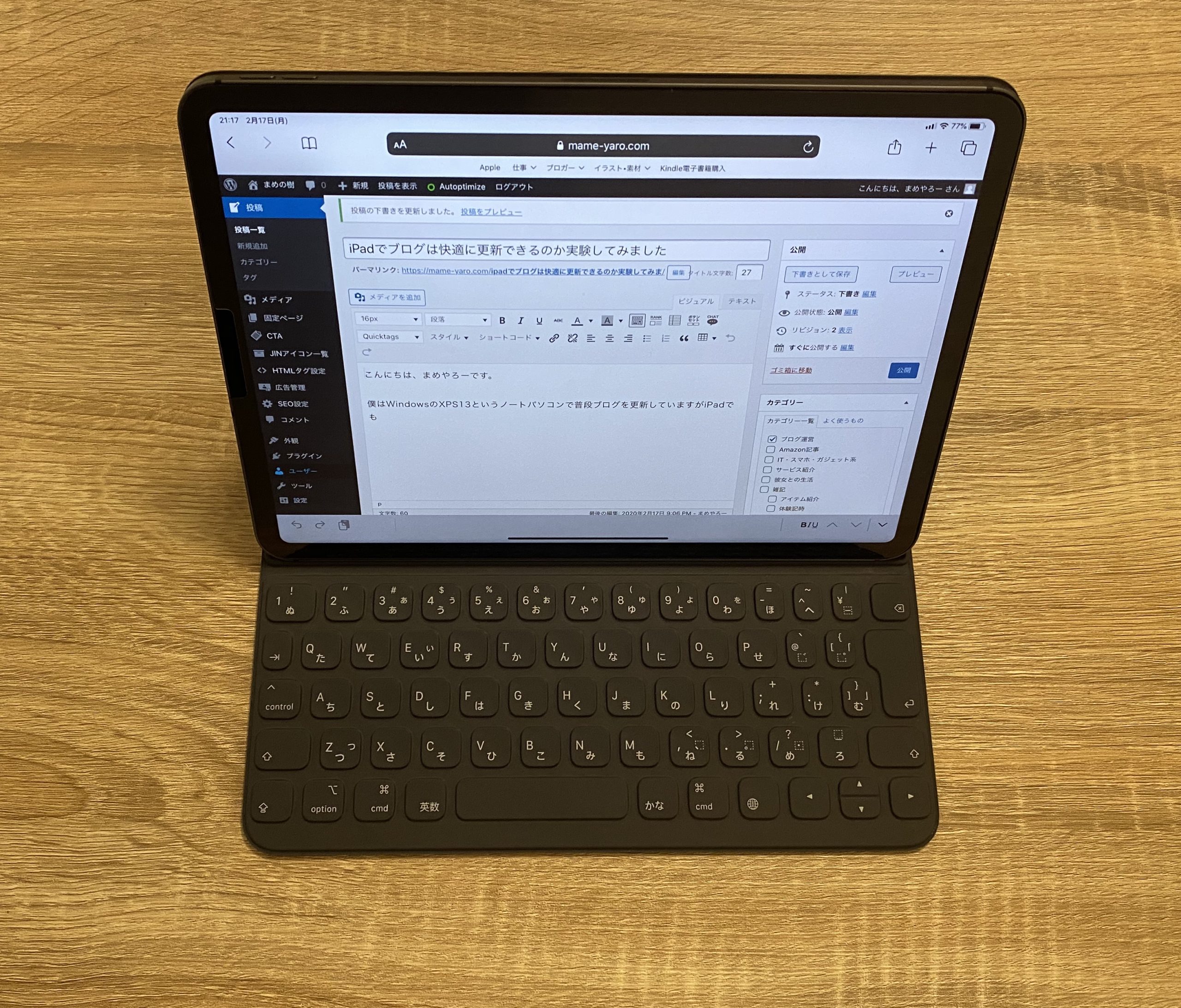
セルラーモデルなのでWi-Fi環境のない場所でも作業可能です。
iPadならコンパクトで重量もノートパソコンほど重くはないので、
外で作業するのには最適と感じました。
iPadにマウスは使用しないでiPad+keyboardのみのスマートスタイルで更新していきます。
ブログの種類
僕の更新しているブログサービスは「wordpress」です。
ブラウザのSafariでWordPressを開き、
ノートパソコンを同じように更新作業をしていきます。
ブログを書くための準備
次にブログを書くための準備作業についてを書いていきます
リサーチ
まずブログを書くときにネタ探しやキーワード選定は、
問題無くiPadでも行えます。
iPhoneでネタを探すためのネットサーフィンをするより、
iPadの方が画面は大きく見やすいのでリサーチ作業は間違いなくiPadの方が楽です。
iPadならいちいち電源つけたり場所にも捉われずベッドの上でも外出先でも、いつでもリサーチ可能
実際に書いてみる
実際にiPadと「Smart Keyboard Folio」のみを使用し、
文章を書いて更新していきます。
タイピングについて
「Smart Keyboard Folio」で文字を打っていきますが打ちやすいです。
キーストロークは浅めですが、ちゃんとタッチ感はあります。
なにより1番良いところが「タイピング時の音」です。
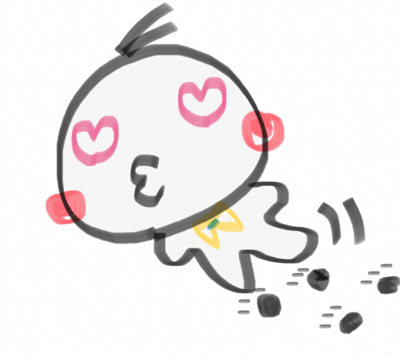 まめやろー
まめやろーとても静か
打鍵音がとても静かなので
- カフェ
- 外出先
のような人がいるような場所でも、
周りに迷惑を掛けることなく作業ができると思います。
少し気になるとしたらキーサイズが小さい点です。
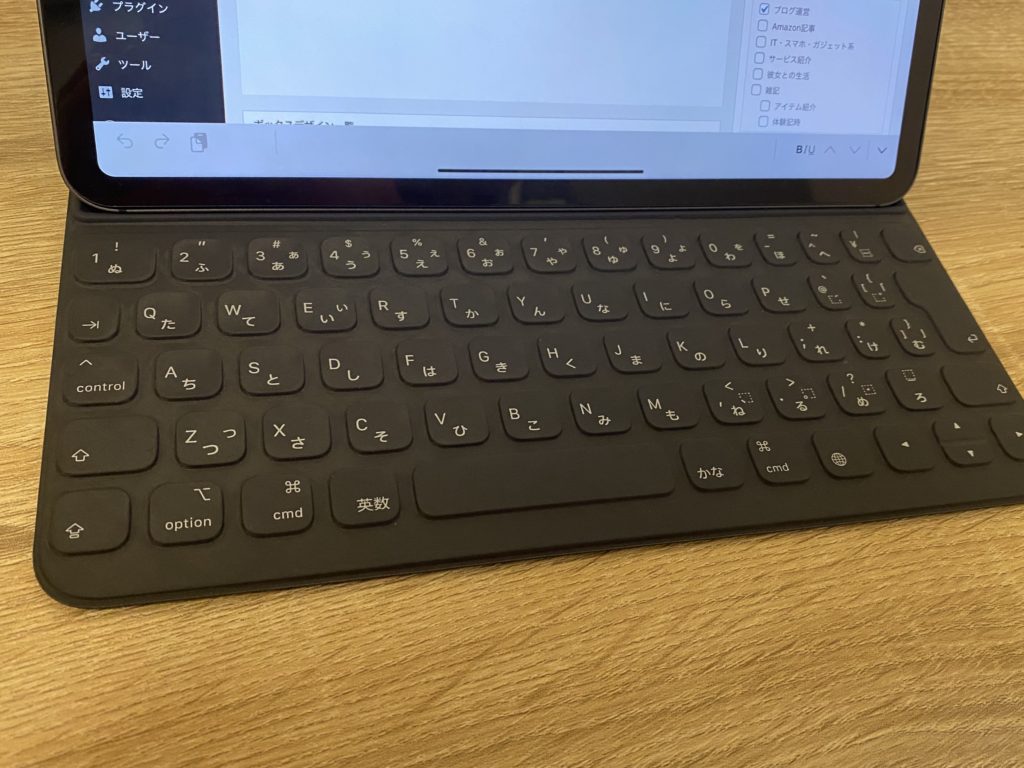
僕は指が細いので、そこまで気になりませんが
普通の男性だとキーサイズが小さくタイプミスしちゃうかも
 まめやろー
まめやろー手が大きい人はiPadも大きめが良いかも
WordPressにて更新作業
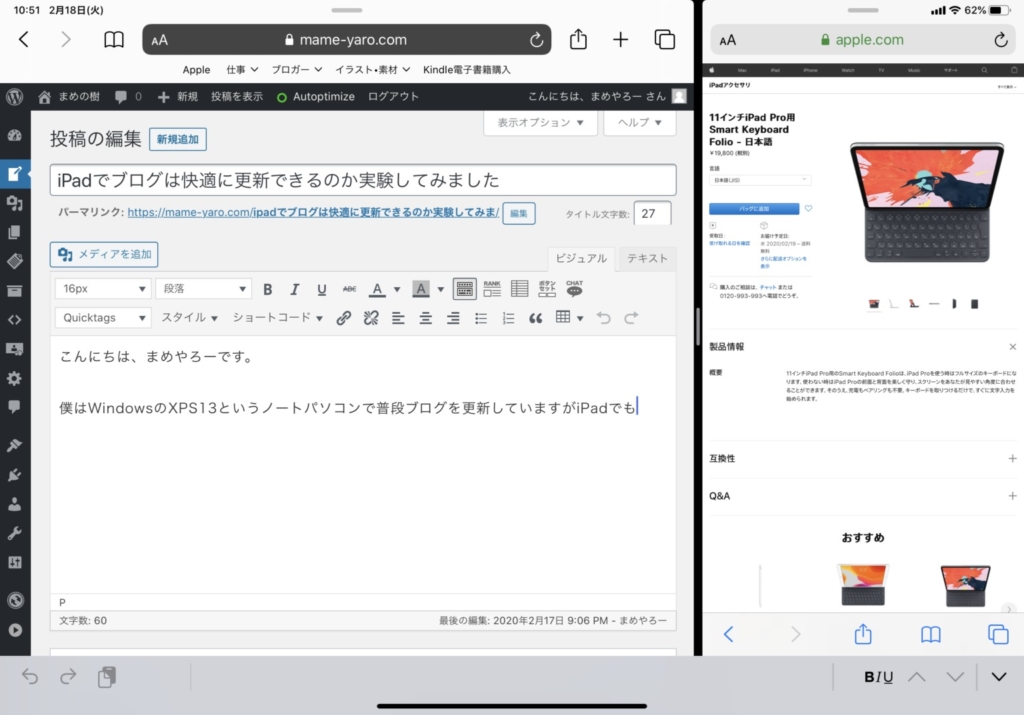
いつも僕が自宅のパソコンで行なっているのと同じように2画面で、
右側では情報のリサーチしつつ・左側で文章の作成
も問題無くできます。
iPadでWordPressをする上での問題点
- マーカーを引く
- 改行
- セリフ・吹き出し
など細かい装飾もパソコンと全く同じように作業することはできました。
WordPressをSafariで書いていく中で、
作業に支障は出るほどではありませんが、
1つ気になるのが、なぜか「画面がチカチカ」します。
おそらく何を言いたいのか伝わらないと思うのですが、
WordPressの左側の黒い場所が変な風に動きます。
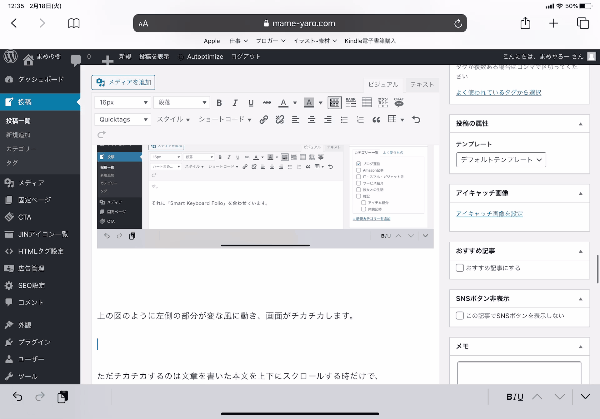
上のgifのように上下にスクロールをすると、
左側の黒い部分が変な風に動き画面がチカチカします。
ただチカチカするのは文章を書いた本文を上下にスクロールする時だけで、
スクロールせず止まって文章を打っているときは全く問題ありません。
ブラウザ(ブラウザ)の問題なのかiPadの問題なのかは不明ですが目には優しくないです(笑)
Chromeアプリで更新するようにしたらチカチカ問題は出なくなったのでSafariとの相性の悪さが原因っぽいです
アイキャッチ作成
文章が全て完成したら最後にアイキャッチ画像を作成していきます。
Canva
僕はいつもアイキャッチ画像は
「canva」という無料でデザイン作成ができるサイトを使っています。
iPadで「Canva」も全く問題無く作業はできますが、
これはマウスが欲しいと強く感じました。
出来なくはないですがデザインの微調整が、
いつもマウスで作業をしているせいか「やりづらく」感じました。
ただ、マウスを用意したり、
Apple Pencilがあれば対策できそうなので大した問題ではなさそうです。
画像圧縮

ブログが重たくならないように、画像圧縮は必ず行っています
いつも画像の圧縮は「squoosh」で行なっています。
以前の記事で速度改善の仕方は解説したので、
下記サイトで確認してみてください。

まとめ
実際にiPad1つでブログを更新してみて「非常に快適」でした。
ただ、細かい調整やアフィリエイトリンクの作成などは、
やはりパソコンの方が早く作業できそうです。
デメリット
大きなデメリットはありませんが、
気になる点をまとめます。
- 細かい作業はやはりパソコンの方がしやすい
チカチカすることがある(解決済み)
僕は画像編集をガッツりしたり、ヘビーな作業を行うわけではないので
「パソコンじゃないと絶対に作業できない!」という事はありませんでした。
メリット
個人的に感じたメリットはたくさんあります
- パソコンより圧倒的に軽く持ち運びしやすい
- セルラーモデルなので場所問わず更新可能
- ほぼPCと同じように作業可能
- ノートパソコンより充電が持つ
どうしても細かい部分はパソコンの方が編集しやすいですが、
9割の作業はiPadで快適に行えるので、
「記事作成」はiPadから行い「最後の仕上げ」だけをパソコンでするようにすれば問題なさそうです。
今までブログ更新はパソコン一択でしたが、
iPadでも充分作業ができることが判明したので、
これからはiPadもフル活用していこうと思ってます!